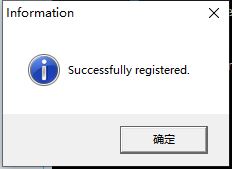- 软件介绍其它版本相关文章下载地址↓
-
Fast Video Cutter Joiner补丁分享!Fast Video Cutter Joiner是一个快速的视频剪辑和加入软件,具有易于使用的界面。它允许用户快速修剪视频的某些部分,同时保持原始视频的质量。用户还可以加入多个视频文件。今天给大家分享的是Fast Video Cutter Joiner的补丁,此款补丁可以完美的安装软件,使用简单,下面有详细的安装步骤,需要的朋友快快下载体验吧!


功能介绍
剪切剪辑
如果您想剪切和保存视频的特定部分。
加入多个视频
如果您想加入多个视频或合并两个以上的视频文件。
安装教程
1.在程序员之家下载解压后,大家将获得VideocutterJoiner.exe和crk等文件,双击VideocutterJoiner.exe开始安装软件,如图

2.点击browse更换软件安装目录,此款软件尽量不要安装在C盘,可以选择其他盘安装,默认目录:C:\Program Files (x86)\Fast Video Cutter Joiner;如图

3.点击next,如图
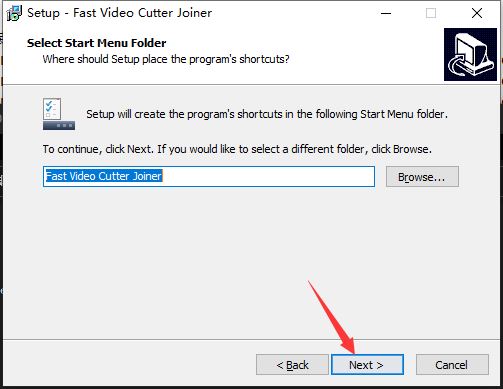
4.直接点击next,如图

5.点击install开始安装软件,如图

6.等待安装完成,如图

7.去掉所以勾选,先不要运行软件,等待安装补丁,如图

8.在安装补丁前,首先要打开软件的安装目录,如果忘记软件的安装目录,请返回到桌面,找到软件的桌面快捷图标,并右键点击图标,出现弹窗后选择“打开文件位置”即可获得文件安装目录。如图

9.打开crk文件夹,将里面的补丁复制到软件安装目录中替换,如图

10.选择替换目标中的文件,如图

11.运行软件,点击左上角的(R)按钮进入界面,然后输入邮箱地址(注意:随意输入邮箱地址即可,只要邮箱格式正确。),如图

12.安装完成,如图

使用方法
如何剪切要使用的视频片段
1、软件安装完成后,运行软件
2. 启动“Fast Video Cutter Joiner”并单击“剪切”按钮。

3. 点击“打开”按钮。选择要剪切的视频。

4. 设置要保存的部分的起点和终点,然后单击“剪切”按钮。

● 播放或暂停当前视频
● 您可以通过拖动来设置起点和终点,或者使用 将当前视频位置设置为起点和终点。
● 您可以一次剪切多个剪辑,单击 可添加或删除剪辑。
5. 选择“快速剪切”或“重新编码视频”,单击“确定”按钮开始视频剪切。

● 大多数视频都支持“快速剪辑”(rm 和rmvb 除外)。剪辑视频只需几秒钟。
● 如果要更改输出视频的格式,请选择“重新编码视频”,然后单击“编码设置”。
如何合并多个视频
1、软件安装完成后,运行软件;
2. 启动“Fast Video Cutter Joiner”并单击“加入”按钮。

3. 点击“打开”按钮。选择要加入的多个视频文件。

4. 点击“加入”按钮。
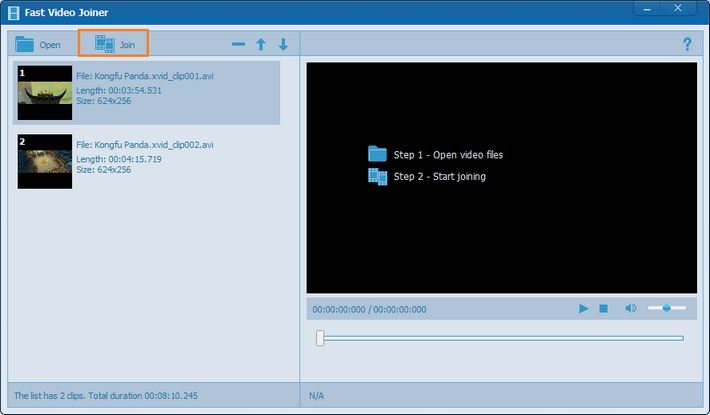
● 删除视频或重新排序视频
5. 点击“确定”按钮开始视频加入。

● 如果要更改输出视频的格式,请单击“编码设置”。
更新日志
Fast Video Cutter Joiner 4.3.0.0 的更新日志:
新增功能:支持添加字幕文件(SRT)并嵌入到视频中。
性能提升:优化了视频切割和合并的速度,提高了工作效率。
错误修复:解决了在处理某些视频文件时出现的崩溃问题。
界面改进:更新了用户界面,使其更加简洁易用,增强了用户体验。
兼容性增强:优化了与最新操作系统和编解码器的兼容性,确保更好的运行效果。
安全改进:增加了安全功能,保护用户隐私和数据安全。
其他小错误和已知问题的修复。
-
其它版本
- 视频剪辑软件
- 爱剪辑去广告绿色版 v2.0 中文免安装版
- Machete(视频编辑器) v5.0.90 官方免费安装版
- 视频剪辑器(DVDVideoSoft Free Video Editor) v1.4.22.1127 免费绿色版
- 爱剪辑(视频剪辑软件) v1.0 中文免费绿色版
- AVS Video Editor(视频编辑/影片剪辑软件) v7.1.2.262 官方版
- Cycle8 FilmSpirit(创意视频剪辑制作工具) v2.1.0 中文破解安装版
- AVS Video Editor V6.5.1.245 精简绿色汉化版(超强视频编辑/影片剪辑软件)
- ExtraCut(多媒体剪辑与合并) v2.6 简体中文绿色汉化版
- 视频剪辑软件(Video2Webcam) v3.7.0.8 官方安装版
- 视频剪辑软件(VirtualDub) 1.10.4 绿色中文版
- 视频剪辑软件app
-
相关文章
- Microsoft Clipchamp(微软视频剪辑软件) V2401.130.2.0 最新中文免费版
- 剪映预览黑屏修复工具 v1.0.4 免费绿色版
- Shutter Encoder(多媒体转换工具) v17.9 绿色免费版
- 达芬奇OFX/AE电影色彩分级插件Dehancer Lite v7.1.3/2.1.0 x64 官方精简免费版
- 视频批量剪辑大师 v2.0.0 中文绿色免费版
- CyberLink ColorDirector Ultra 2024 视频调色软件 v12.0.3621.12 多语便携绿色版
- 视频增强器 Aiseesoft Video Enhancer v9.2.60 绿色便携版
- 智能视频转换和编辑软件Winxvideo AI v2.0.0 中文免费绿色便携版
- Video Combiner(视频合并器) v1.4.0 多语绿色便携版
- AI影像增强器Winxvideo AI v2.1.0.0 x64 中文免费安装版(附补丁)
-
网友评论
-
下载声明
☉ 解压密码:www.jb51.net 就是本站主域名,希望大家看清楚,[ 分享码的获取方法 ]可以参考这篇文章
☉ 推荐使用 [ 迅雷 ] 下载,使用 [ WinRAR v5 ] 以上版本解压本站软件。
☉ 如果这个软件总是不能下载的请在评论中留言,我们会尽快修复,谢谢!
☉ 下载本站资源,如果服务器暂不能下载请过一段时间重试!或者多试试几个下载地址
☉ 如果遇到什么问题,请评论留言,我们定会解决问题,谢谢大家支持!
☉ 本站提供的一些商业软件是供学习研究之用,如用于商业用途,请购买正版。
☉ 本站提供的视频快速剪辑工具Fast Video Cutter Joiner 补丁 v4.3.0.0 附图文教程资源来源互联网,版权归该下载资源的合法拥有者所有。